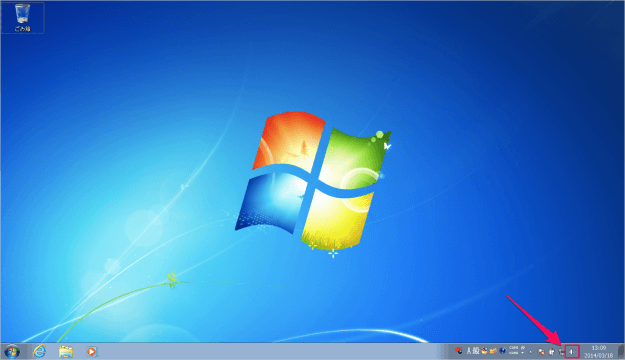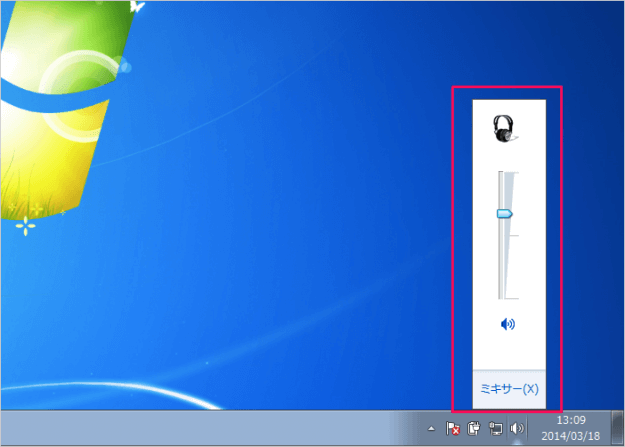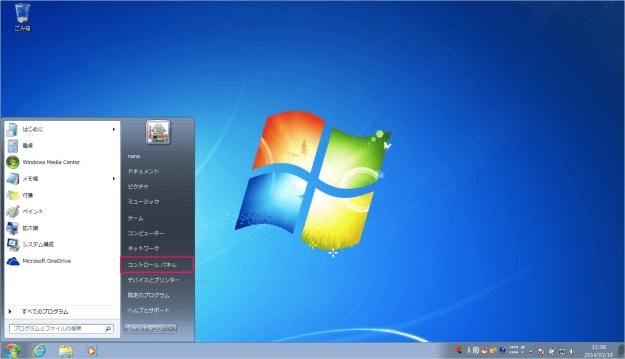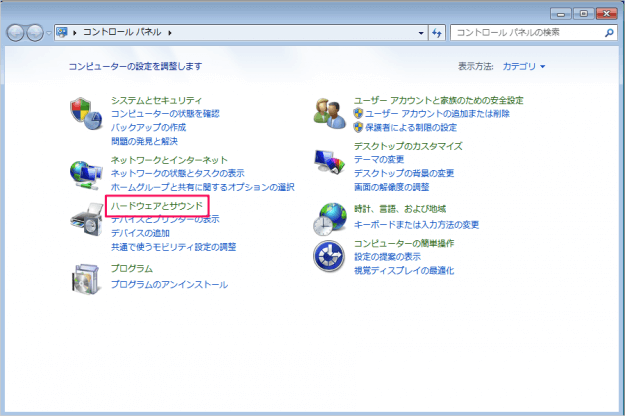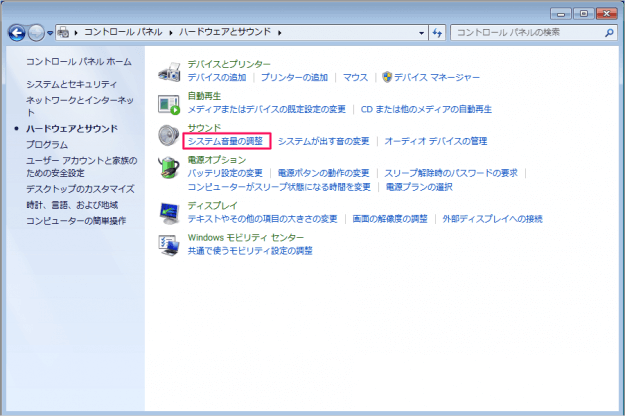ここでは、「タスクバー」と「コントロールパネル」からシステム音量の調整する方法を紹介します。まずは、「タスクバー」からみていきましょう。
タスクバー - システム音量の調整(変更)
タスクバーの右のほうにある通知領域の「スピーカー」をクリックします。 通知領域に「スピーカー」アイコンが表示されていない場合は、こちらを参考に表示を確認しましょう。
タスクバー 通知領域のアイコンを表示/非表示
クリックすると音量を調節する「スライドバー」が表示されるので、上下にスライドし、音量を調節します。スライドバーを上にもっていくと音量が大きくなり、下にもっていくと音量が小さくなります。 次は「コントロールパネル」からシステム音量を調節する方法をみていきます。
コントロールパネル - システム音量の調整(変更)
Windowsスタートメニューの「コントロールパネル」をクリックします。 クリックすると「コントロールパネル」ウィンドウが表示されるので、その中から「ハードウェアとサウンド」をクリックします。 「システム音量の調整」をクリックします。 クリックすると「音量ミキサー」ウィンドウが表示されるので、スライドバーで音量を調節します。 その他の Windows7 の使い方や設定はこちらをご覧ください。
Windows7 の使い方と設定